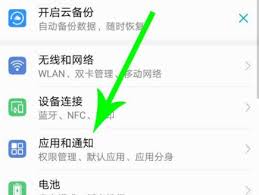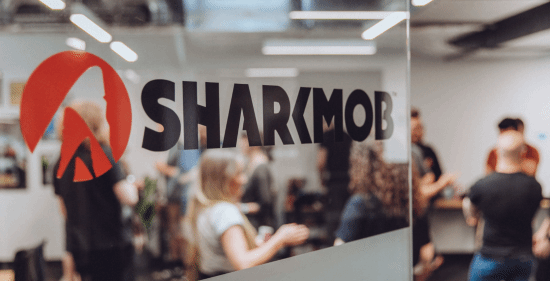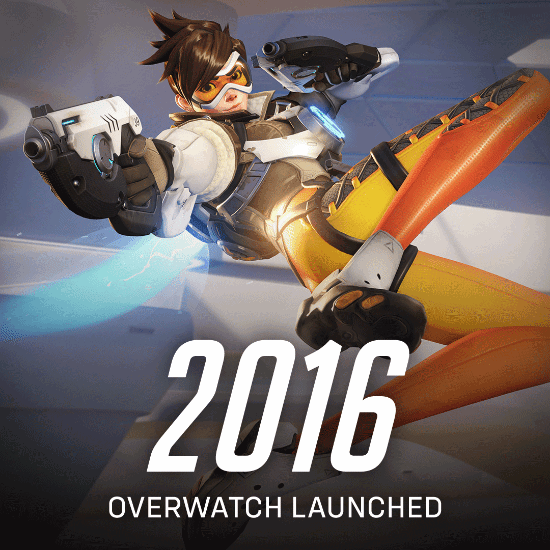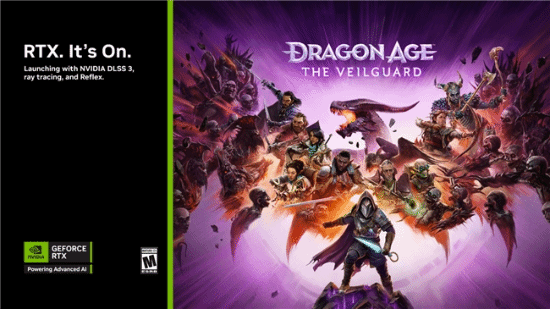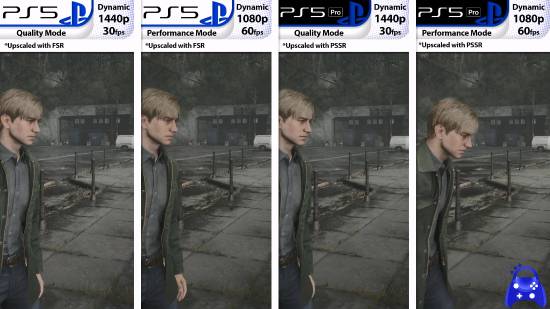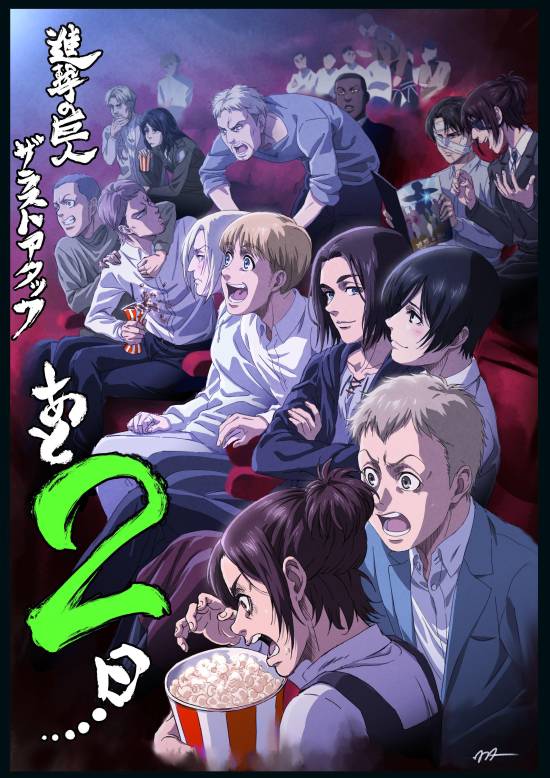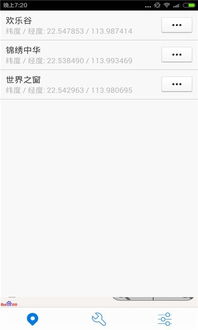企业微信是一款很多小伙伴在日常工作的时候都会使用到的办公软件,很多小伙伴都会因为工作的原因加入各种部门群来提高团队交流效率,但是有些小伙伴会因为一些原因需要将群主转让给别人,又不知道该怎么做,所以今天乐单机小编就为大家带来了企业微信转让群主的方法,感兴趣的小伙伴一起来看看吧。
1、打开软件,点击要转让群主的群。
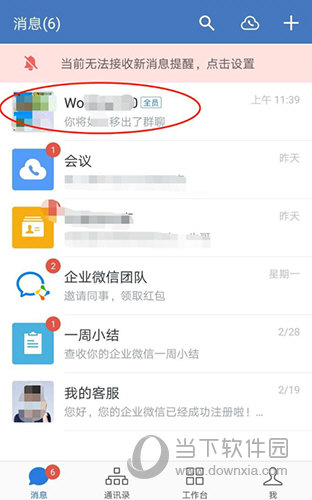
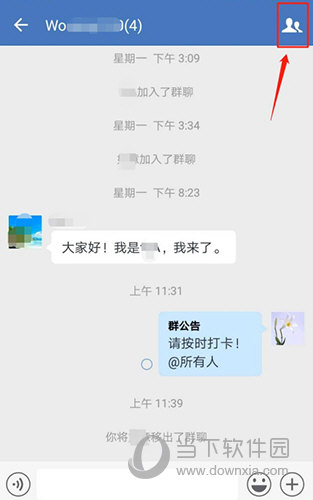
3、进入聊天信息界面,点击群管理选项。
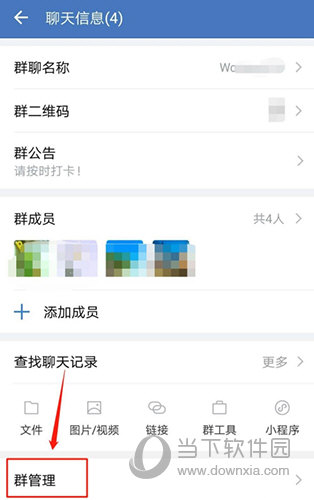
4、进入群管理界面,向上滑动该页面,然后点击转让群主选项。
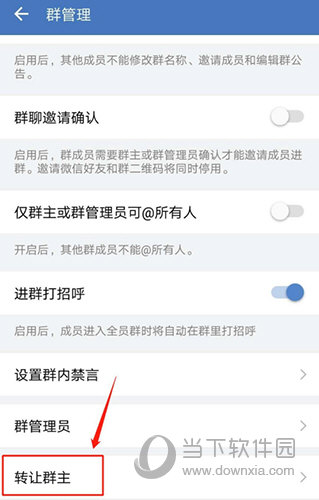
5、在转让群主界面,在群成员列表中,点击新群主。
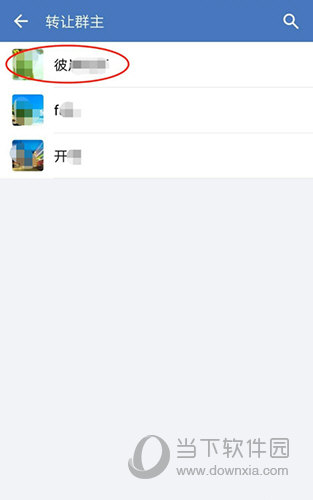
6、点击确定按钮即可。
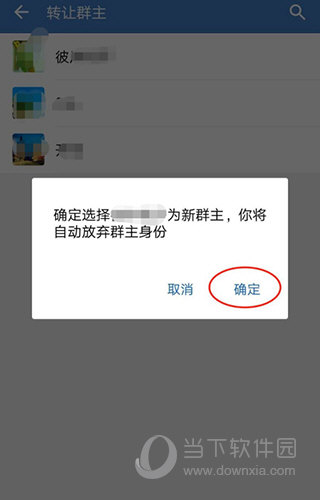
以上就是小编带来企业微信群怎么转让群主的内容介绍,希望能帮到大家。
| 企业微信攻略1 | ||
| 加群 | 补卡 | 群管理 |
| 创建群 | 微文档 | 删除成员 |
| 群聊名称 | 添加好友 | 企业认证 |
| 预约会议 | 转让群主 | 汇报工作 |
| 切换企业 | 群机器人 | 新建部门 |
| 拍照打卡 | 修改昵称 | 添加群成员 |